Javítsa ki az „Alkalmazás nincs telepítve” hibát az Android Mobile alkalmazásban
Tartalom:
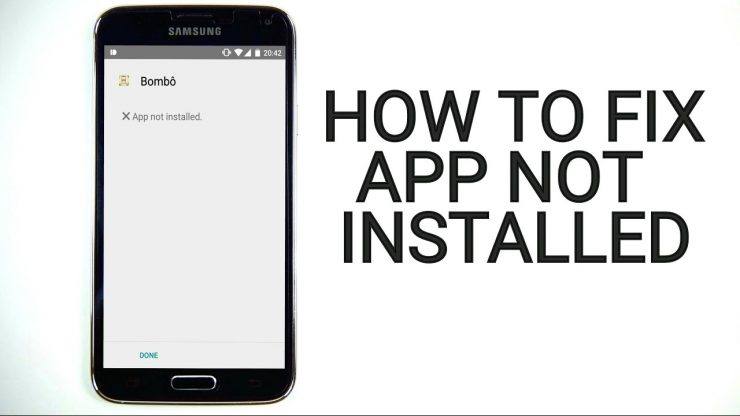
Az Android rendszer nagyszerű, amikor a használatról van szóAlkalmazások és élvezze a zökkenőmentes okostelefon-élményt. Sokszor idegesítő üzeneteket kaphat, miközben telepíti az alkalmazásokat az eszközére, különösen az „ismeretlen forrásokból származó” alkalmazásokat. Az egyik ilyen üzenet: „Az alkalmazás nincs telepítve” vagy „Az alkalmazás nincs telepítve”. És ez egy általános probléma, amellyel az Android KitKat, a Lollipop, a Marshmallow stb. Szembesül.
Amikor megpróbálja telepíteni bármelyik alkalmazást, amelyiknem kompatibilis a készülék operációs rendszerével és a szoftverrel, előfordulhat, hogy az alkalmazás telepítése nem sikerül. Így megkapja az App Not Installed hibaüzenetet. A telepítés hibájának főként néhány oka lehet.
- Lehet, hogy az App build megsérült, vagy néhány alapvető fájlt tudatosan vagy öntudatlanul módosítottak.
- Az eszköz tárhelye megtelt, ami megakadályozza a csomagtelepítő működését.
- Olyan APK csomagok telepítése, amelyek nem támogatják az egyszerű APK Arch telepítést
- Az Android Manifest az engedélyek összessége, és rengeteg engedéllyel rendelkezik, ahol hiba léphetett fel.
- Gradle fájl - A probléma lehet, hogy magában a fájlban van. Csak ellenőrizze, hogy az SDK minimális verziója megfelel-e az eszközének.
- Aláíratlan alkalmazás telepítése szintén ezt a hibát okozhatja.
Jegyzet: A javítás elvégzése előtt győződjön meg arról, hogy eltávolít minden már telepített, azonos jellegű alkalmazást. És próbálja meg telepíteni az alkalmazást, hogy meggyőződjön a probléma megoldásáról.
↑ Az alkalmazás nem telepített hibájának kijavítására szolgáló módszerek
Íme a legjobb megoldások az Android nem operációs rendszeren telepített alkalmazás hibájának kijavítására.
↑ 1. Módosítsa az alkalmazáskódokat
Ehhez módosíthat néhányat a verziókódban vagy az SDK-ban. Ez a módszer a Firestick és a Fire TV-n is működik.
1. lépés. Töltse le az APK Editor alkalmazást.
2. lépés. Most nyissa meg az APK Editor alkalmazást, és kattintson a gombra “Válasszon Apk fájlt”. Most keresse meg a telepíteni kívánt alkalmazást.

5. lépés. Kattintson az alkalmazásra, és válassza a lehetőséget „Közös szerkesztés” választási lehetőség.

6. lépés: Itt változtassa meg a Telepítse a Helyet bármely más lehetőségre, amely a készülékére vonatkozik.

* Megváltoztathatja a Verziókód az alkalmazás bármelyik régebbi verziójára, amelyet a készülék támogat. (* Próbálja ki, ha a helyváltoztatás nem működik)

7. lépés Alkalmazza a módosításokat az APK Editor App alkalmazásban.

8. lépés Távolítsa el a hasonló előre telepített alkalmazást, és telepítse a módosított alkalmazást az APK Szerkesztőből.
↑ 2. App Bundles APK-k
Ha az APK fájl App bundle-ként van felosztva,Az alkalmazás nincs telepítve’, Az a hiba, amellyel szembesülsz, ha megpróbálodaz APK telepítése. Győződjön meg arról, hogy a fájl nem osztott APK alkalmazáscsomag. Ha ez egy csomag, akkor azt fel kell telepítenie a Split Installer használatával. A Google új módszert vezetett be az Android-alkalmazások terjesztésére, az úgynevezett alkalmazáscsomagokat. Míg a szokásos alkalmazások tartalmazzák az összes szükséges erőforrást, például a képernyő méretét, a jegyzéket, az XML-t, a Config-t és az architektúrát egyetlen APK-ban.
Az alkalmazáscsomagok csak azokat az összetevőket tartalmazzák, amelyekaz adott eszköz igényeit, osztott APK-kba rendezve. Míg az alkalmazáscsomagok segítenek a tárhely és az adatfelhasználás megtakarításában, ezek nem egy méretben használható APK-fájlok. Az alkalmazáscsomagok telepítéséhez felosztott APK-telepítőt kell használnia.

Egyszerűbben fogalmazva: az APK különböző APK-kban van felosztvaamelyek tartalmazzák a Base.APK-t, a Config-Archi.APK-t és más fájlokat, amelyek csak harmadik féltől származó megosztott telepítővel telepíthetők. Ha közvetlenül megpróbálja telepíteni az APK-t, megjelenik az „Alkalmazás nincs telepítve” hiba.
Jegyzet: Győződjön meg arról, hogy telepítette az alkalmazás telepítéséhez szükséges összes APK-fájlt a Split APK Installer használatával.
↑ Itt vannak az App Bundles Split APK fájl telepítésének lépései egy példa segítségével.
1. lépés. Töltse le az összes APK-fájlt. Alap APK, Config Archi APK vagy bármely más APK fájl, ha szerepel.
2. lépés. Most töltse le és telepítse Split APK a Play Áruházból.
3. lépés Kattintson az APK telepítése gombra.
4. lépés Keresse meg a fájlokat, és válassza az összes fájlt.

5. lépés. Most kattintson a Kiválasztás gombra.
6. lépés Most megjelenik egy Telepítési mező, kattintson a Telepítés és kész gombra!

↑ 3. Tiltsa le a Google Play Protect alkalmazást
A Google Play Protect a Google beépített rosszindulatú programjavédelem az Android számára. Megvizsgálja a telepített alkalmazásokat vagy a telepítendő alkalmazásokat vírusok ellen, és ha káros kódot vagy természetet talál, blokkolja a telepítést. A játék nem csak a Play Áruházból telepített műveket vagy alkalmazásokat védi, hanem a harmadik féltől származó alkalmazásokat is.
Tehát, ha bármilyen telepítési hibával szembesül, jobb letiltani a játékvédelmet és kipróbálni.
- Menj A Play Áruház
- Kattintson a Menü Hamburger ikon a bal felső sarokban
- Itt keresse meg Play Protect
- Kattintson a Beállítások ikon

- Letiltás Play Protect.
↑ 4. Írja alá az Unsigned App alkalmazást
- Első, Letöltés és telepítse ZipSigner a Google Play Áruházból.
- Indítsa el az alkalmazást.
- Látni fogja az alkalmazás irányítópultját. Látni fogja az irányítópultot,
- Most koppintson a gombra Válassza a bemenet / kimenet lehetőséget és keresse meg az apk fájlt
- Ezután érintse meg aAláírja a fájlt’.
- Hagyja befejezni a folyamatot, majd telepítse az aláírt apk-t.
↑ 5. Állítsa vissza az összes alkalmazás-beállítást
- Nyissa meg Android-eszközén a Beállítások lehetőséget.
- Nyissa meg az Apps vagy az Apps manager alkalmazást.
- ellenőrizze az Összes alkalmazás lehetőséget.
- Érintse meg a menü ikont.
- Kattintson ‘Alkalmazásbeállítások visszaállítása’.

↑ 6. Kerülje az SD-kártyáról történő telepítést
Ha az APK letöltve van, vagy ha megpróbáljatelepítse külső csatolóból, mivel sok esetben ez nem lehetséges a fájl szennyeződése miatt. Előfordulhat, hogy a telepítő nem elemzi teljesen a csomagot a csatlakoztatott tárolóból.
A legjobb megoldás ebben az esetben az APK letöltése a belső tárhelyre, és az alkalmazás telepítése. A mobilcsomag-telepítő hiba nélkül elfogadja a fájlokat.
↑ 7. Használja az App régebbi verzióját
Előfordulhat, hogy az alkalmazás bármelyik legújabb verziója a rendszerkorlátozások miatt nem támogatja az Ön készülékét. Csak töltse le az alkalmazás bármelyik régebbi verzióját. Ha ez működik, akkor az eszköz nem képes elolvasni a legújabb APK-t.
↑ 8. Törölje a Package Installer adatait és gyorsítótárát
- Nyissa meg a beállítást Android-eszközén.
- Keresse meg az úgynevezett opciót Alkalmazások vagy Alkalmazások kezelése és koppintson rá.
- Ellenőrizze a Csomagtelepítő Alkalmazás a rendszeralkalmazások alatt
- Két lehetőség közül választhat Adatok törlése és Gyorsítótár törlése. (Android Marshmallow 6.0 esetén a felhasználók ellenőrizzék az opciót Tárolás az adatok és a gyorsítótár törléséhez)
- Törölje az adatokat és a gyorsítótárat a probléma megoldásához.
↑ 9. Engedélyezze az alkalmazásokat ismeretlen forrásokból
Ez a leggyakoribb probléma, amely mobil vagy táblagép hibát okozhat.
Menj Beállítások → Biztonság → Ismeretlen források. Engedélyezze az ismeretlen forrásokat. Ezután próbálja meg telepíteni az App alkalmazást.
↑ 10. Gyökéreszközökhöz
Ha van egy gyökérzetű telefonod, akkor a sikerességi ráta növekszik.
- Töltse le és nyissa meg a root explorer alkalmazást a gyökeres eszközön.
- Másolja az Apk programot, majd lépjen a rendszer> alkalmazás elemre, és adjon engedélyeket az alkalmazásnak.
- Látni fogja az alkalmazást a készülékére telepítve.
↑ A Lucky Patcher használata
- Töltse le, telepítse és nyissa meg a Lucky Patcher programot (a Google letöltéséhez fájl letöltése)
- Koppintson az opcióra Eszköztár
- Kattintson a gombra Javítás androidra
- Jelölje be az „Aláírás-ellenőrzési állapot mindig igaz” és „Az apk aláírás-ellenőrzés letiltása” elemet Alkalmaz.
- Indítsa újra a készüléket, ha nem indítja újra automatikusan.
↑ 10. Tárolás törlése / Út beállítása
Szabadítson fel egy kis helyet a készüléken. Ellenőrizze, hogy az SD-kártya megfelelően van-e felszerelve, ha a fájl az SD-kártyán található.
Azt is ajánlom, hogy töltse le a fájlt a belső tárhelyről, mivel bizonyos típusú APK-fájlok külső tárhelyre történő letöltése néha problémákat okozhat az Android OS csomag-telepítőjének helytelen olvasása miatt.
Töltse le a fájlt bármely más forrásból arra az esetre, ha maga a fájl sérült lenne.
↑ 11. Egyéb egyéb javítások
- Töröl .android_secure / smdl2tmpl.asec fájlt az SD-kártyáról.
- Indítsa újra a telefont, és ha lehetséges, vegye ki az akkumulátort is.
- Távolítsa el az alkalmazás összes korábbi verzióját, vagy a készülékére telepített alkalmazásokat.
- Távolítsa el az SD-kártyát, és az apk telepítése közben ne is csatlakoztassa eszközét számítógéphez.
- Szabadítson fel helyet, távolítsa el a felesleges alkalmazásokat.
Megjegyzés és következtetés: Ha a fenti bejegyzés nem tudta megoldani a problémát, akkor az ellenőrzéshez némi kódolásra van szükség az Android SDK-ban<span> applicationId </span> az <span>építés</span><span>.</span> <span> fokozat </span>fájl egyedi.
Remélem, hogy a bejegyzés hasznos volt a Az alkalmazás nincs telepítve Hiba. Ha szükséges, kérjen segítséget az alábbiakban.
Trükkök


















